Žijeme v době, kdy se naše fotografie staly cennými součástmi našich životů – vzpomínky uchované na dosah ruky. Pokud jste se však někdy potýkali s nedostatkem místa na iCloudu, možná uvažujete o tom, jak vypnout knihovnu fotografií na iCloudu: šetřete místo a získejte zpět cenné úložné kapacity. Tento průvodce vám ukáže krok za krokem, jak snadno a efektivně přizpůsobit nastavení vašeho zařízení a osvobodit se od zbytečných dat. Připravte se na to, že si užijete více prostoru a klidu ve své digitální knihovně!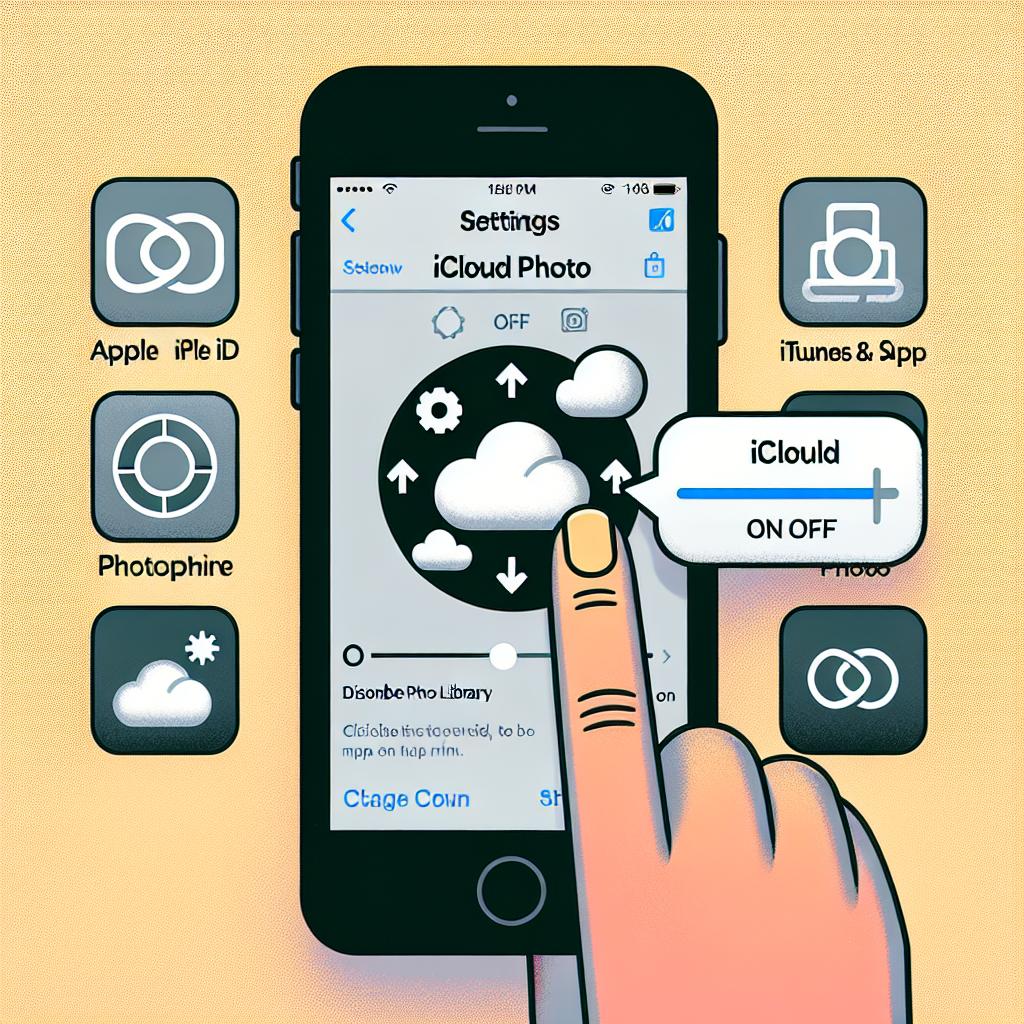
Obsah článku
- Jak vypnout knihovnu fotografií na iCloudu
- Výhody vypnutí iCloud knihovny fotografií
- Kroky k úspěšnému vypnutí funkce
- Zálohování fotografií před vypnutím
- Jak se zbavit nepotřebného místa
- Co znamená vypnutí knihovny fotografií
- Alternativy k iCloud pro správu fotografií
- Jak optimalizovat úložiště iPhone
- Tipy pro efektivní organizaci fotografií
- Obnovení přístupu ke knihovně fotografií
- Otázky & Odpovědi
- Klíčové Poznatky
- Zlepšení kvality fotky: Tipy pro ostřejší a jasnější obrazy
- Skrytí fotky na Instagramu: Ochraňte své soukromí na síti
- 3D model z fotek: Převeďte 2D snímky do třetího rozměru
- Program na úpravu fotek: Objevte nejlepší nástroj pro vaše snímky!
- Posílání více fotek emailem: Tipy pro efektivní sdílení alb
Jak vypnout knihovnu fotografií na iCloudu
Pokud jste se rozhodli, že chcete uvolnit místo na svém zařízení a zjednodušit si správu fotografií, vypnutí knihovny fotografií na iCloudu může být tím správným krokem. Není to složité, ale je dobré mít na paměti, že tímto krokem ztratíte automatickou synchronizaci fotografií mezi zařízeními. Zde je jednoduchý návod, jak na to:
- Otevřete Nastavení na vašem iPhonu nebo iPadu.
- Uvidíte své jméno v horní části obrazovky. Klepněte na něj.
- Přejděte na iCloud a poté klepněte na Fotky.
- Vypněte přepínač u volby Knihovna fotografií iCloud.
Po provedení této změny se vaše fotografie a videa nebudou automaticky nahrávat do iCloudu. Bude dobré mít na paměti, že je třeba se postarat o zálohování svých fotografií jiným způsobem, pokud o ně nechcete přijít. Můžete například využít externí disk nebo jinou cloudovou službu. Nenechejte se však odradit, protože to může být skvělá příležitost k tomu, abyste prošli své staré fotky a udělali si v nich pořádek – kdo ví, možná na vás čekají vzpomínky, o kterých jste dávno zapomněli!
Kdybyste přemýšleli, zda je to pro vás to pravé rozhodnutí, zvažte, jak moc využíváte možností iCloudu a zda je vám jeho funkčnost opravdu užitečná. Někdo může preferovat zachovat si plnou kontrolu nad svými fotografiemi bez automatizace, zatímco jiný možná ocení pohodlí, které iCloud nabízí. Pokud se rozhodnete zůstat u iCloudu, je dobré občas provést audit vašeho úložiště a odstranit nepoužívané nebo duplicitní fotky – uvidíte, jak rychle se místo začne uvolňovat!
Výhody vypnutí iCloud knihovny fotografií
Vypnutí iCloud knihovny fotografií může být krok, který mnozí uživatelé ocení. Za prvé, ušetříte značné množství úložného prostoru na svém zařízení. Pokud máte spoustu fotografií a videí, které zabírají drahocenné místo, odpojením od iCloudu je můžete mít uložené pouze lokálně a zbavit se tak zbytečného uploadu a synchronizace s oblakem.
Další výhodou je, že můžete mít plnější kontrolu nad svými fotografiemi. Místo toho, abyste se spoléhali na automatickou zálohu a organizaci v iCloudu, můžete si vytvořit vlastní systém. Například můžete mít složky pro různé události, roky nebo dokonce tematické kolekce. Vždycky budete vědět, kde co najít, bez nutnosti procházet chaotické rozhraní cloudu.
Pokud máte obavy o soukromí, odstavení iCloudu může poskytnout další úroveň bezpečnosti. Tím, že vaše fotografie nebudou uloženy v oblakových serverech, snížíte riziko, že se k nim dostane někdo neoprávněný. Samozřejmě, že zálohování na externí zařízení je stále důležité, ale přinejmenším víte, že kontrola nad tím, kdo má k vašim datům přístup, zůstává ve vašich rukou.
| Výhody | Popis |
|---|---|
| Úspora místa | Zbavíte se velkých souborů nahrávaných do cloudu. |
| Kontrola | Nastavte si vlastní způsob organizace a úložiště. |
| Bezpečnost | Snížení rizika nechtěného přístupu k vašim fotografiím. |
Kroky k úspěšnému vypnutí funkce
Pokud se rozhodnete, že už nechcete mít knihovnu fotografií na iCloudu aktivní, postupujte podle těchto jednoduchých kroků. Tento proces vám pomůže nejen šetřit místo v cloudu, ale také vám umožní mít větší kontrolu nad tím, co se s vašimi fotografiemi děje.
- Krok 1: Otevřete nastavení vašeho zařízení. Ikona v podobě ozubeného kola je vaší bránou do všech potřebných funkcí.
- Krok 2: Klepněte na své jméno nahoře v menu. Tím se dostanete k detailům vašeho Apple ID a službám, které využíváte.
- Krok 3: Vyberte možnost „iCloud“ a poté přejděte do sekce „Fotografie“. Zde najdete všechny možnosti spjaté s ukládáním fotek.
- Krok 4: Vypněte „Knihovna fotografií iCloud“. Můžete mít také možnost stáhnout fotografie zpět do zařízení, pokud je to pro vás důležité.
Jakmile tuto funkci vypnete, iCloud přestane automaticky ukládat vaše fotografické výtvory. Je dobré mít na paměti, že staré fotky mohou zůstat v iCloudu, dokud je neodstraníte ručně. Mohou být jako starý kamarád, který se snaží držet s vámi i po rozchodu – je potřeba ho správně „sbalit“.
Pokud se cítíte jako detektiv a máte chuť na další prozkoumávání, nezapomeňte prozkoumat také záložku „Úložiště iCloudu“. Zde můžete zjistit, jak je na tom vaše úložiště se svými daty a také vidíte, které aplikace možná zbytečně zabírají cenné místo. Je to jako čištění garáže – občas je dobré udělat inventuru a zbavit se nepotřebných věcí!
Zálohování fotografií před vypnutím
Než se pustíte do vypínání knihovny fotografií na iCloudu, je klíčové zajistit, že všechny vaše vzpomínky budou v bezpečí. Zálohování fotografií může vypadat jako zbytečnost, dokud se vám nepodaří ztratit nějaký důležitý snímek z posledního rodinného výletu alebo z narozeninového večírku. Takže, jak se na to podívat? Zde jsou praktické tipy, které vám pomohou udržet všechny vaše poklady v bezpečí:
- Vyberte si způsob zálohování: Můžete zvolit zálohu na externí pevný disk, snadno přenosný USB flash disk nebo využít alternativní cloudové služby.
- Automatizujte proces: Využijte automatických zálohovacích systémů, které vám ušetří čas a úsilí. Různé programy dokážou nastavit pravidelnou zálohu vašich dat.
- Organizujte si fotografie: Udržujte řád v tom, jak fotky ukládáte. Vytvořte si složky podle událostí, roků nebo témat. Nejenže vám to usnadní hledání, ale také to zlepší celkový přehled.
- Otestujte zálohu: Občas si projděte vaši zálohu a ujistěte se, že máte všechny důležité fotografie. Je to jako zkouška, která vám mimo jiné dodá klid.
Předtím, než tedy zmáčknete to kouzelné „vypnout“, zamyslete se, jestli jste pro všechny své vzpomínky udělali maximum. Nechcete přece čelit zklamání a zjistit, že vaše holandské tulipány ze zákazu nebyly tak zázračné, jak jste si je pamatovali! Zálohování není jen o technice, ale také o ochraně těch každodenních momentů, které dělají život výjimečným. Ať už si vyberete jakýkoli způsob, buďte si jisti, že vaše fotografie přežijí i bez iCloudu!
Jak se zbavit nepotřebného místa
Ovládání dat ve vašem iCloudu může být někdy jako snaha o zamykání pokladů před našimi dětmi – zdánlivě nekonečné, ale přitom tak snadné. Pokud vám knihovna fotografií zaplavila místo a potřebujete udělat trošku místa na svém zařízení, je čas se zamyslet nad tím, co skutečně potřebujete. Proč neudělat malou digitalizaci a seřadit si věci, které vás už dál nezajímají?
Začněte následujícím způsobem:
- Projděte si fotografie: Uložte ty, které jsou pro vás důležité, a zbytek odstraňte. Nechte na paměti, že „právě tam“ můžete mít vzpomínky, ale ve skutečnosti je potřebujete jen na těch správných místech.
- Vypněte automatické ukládání: Pokud není vše uloženo na iCloudu, nezapomeňte tuto funkci vypnout. Naučte se mít více kontroly nad tím, co se do iCloudu nahrává.
- Zálohujte a ukládejte: Zvažte, zda byste raději neukládali fotografie na externí disk nebo jinou platformu, jako je Google Photos. Tím uvolníte cenné místo na vašem iCloudu.
Jakmile budete mít hotovo a uděláte si pořádek, můžete si na iCloudu nastavit plán na pravidelné údržby. Tím snížíte šance, že se do vašeho prostoru dostanou další zbytečnosti. Jen si to představte jako každoroční jarní úklid, který vám pomůže cítit se více uvolněně. A kdo ví, možná objevíte i nějaké ztracené poklady ve své digitální paměti.
Co znamená vypnutí knihovny fotografií
Když se rozhodnete vypnout knihovnu fotografií na iCloudu, mělo by vám být jasné, co to všechno obnáší. Vypnutí této funkce znamená, že vaše fotografie a videa nebudou synchronizovány s cloudem. Místo toho zůstanou pouze na vašem zařízení. Pro některé uživatele to může být pozitivní krok k uvolnění místa, avšak je důležité si být vědom toho, že případná ztráta dat může být reálným rizikem.
Pokud plánujete tuto změnu, je dobré si nejprve vyhotovit zálohu vašich fotografií. Ať už se rozhodnete pro externí disk, nebo jinou cloudovou službu, ujistěte se, že máte všechno v bezpečí. Když totiž vypnete knihovnu fotografií, odstraní se fotografie ze všech ostatních zařízení, které jsou připojené k vašemu iCloudu. Může to znít složitě, ale je to jako když přestáváte sledovat oblíbený seriál – najednou se vám nahrávky ztrácejí a vy se snažíte vzpomenout, co se stalo.
Pár tipů, které by vám mohly pomoci:
- Synchronizujte si důležité fotky ručně: Zkontrolujte, které fotografie chcete uchovat a zda máte vše zálohované.
- Buďte obezřetní s novými nahrávkami: Po vypnutí bude potřeba nahrávat fotky manuálně, aby se nesmazaly.
- Přemýšlejte o alternativní aplikaci: Zvažte použití jiných aplikací pro správu fotek, které by mohly lépe vyhovovat vaším potřebám.
Pohled na tuto situaci se může lišit od uživatele k uživateli. Pro někoho, kdo se spoléhá na mobilní zařízení jako primární úložiště, může být vypnutí knihovny fotografií problematické. Naproti tomu ti, kteří mají rádi větší kontrolu nad svými daty a nechtějí se obávat jejich úniku do cloudu, takový krok uvítají. Vždy je nejlepší znát svoje preference a vybrat si to, co nejlépe vyhovuje vašim potřebám.
Alternativy k iCloud pro správu fotografií
Pokud jste se rozhodli zkusit něco jiného než iCloud pro správu vašich fotografií, máte na výběr z mnoha skvělých alternativ. Tyto služby nejenže nabízejí různé funkce, ale také se liší v cenové politice a uživatelském rozhraní. Ať už hledáte cloudovou službu, k níž máte přístup z jakéhokoli zařízení, nebo aplikaci zaměřenou čistě na úpravu a organizaci fotografií, zde je pár tipů na vhodné kandidáty:
- Google Photos: Skvělá volba pro ty, kteří chtějí mít svá data na dosah ruky. Nabízí neomezené úložiště pro fotografie v nižší kvalitě a skvělé vyhledávací funkce díky pokročilé technologii AI.
- Dropbox: Ideální pro ty, kteří chtějí mít vše srovnané v souborech a složkách. Dropbox je jednoduchý na používání a umožňuje snadné sdílení s ostatními.
- Amazon Photos: Pokud jste členem Amazon Prime, tato služba je pro vás prakticky zadarmo a navíc nabízí neomezené úložiště pro fotografie.
- Flickr: Tato platforma je rájem pro fotografy. Umožňuje sdílení a uchovávání fotografií v vysoké kvalitě a má silnou komunitu.
Pokud jste kreativní duše nebo prostě milujete úpravy fotografií, může být zajímavé zapojit také aplikace jako Adobe Lightroom nebo Snapseed. Tyto nástroje vám umožní nejen organizovat vaše snímky, ale také je zakomponovat do kreativních projektů. Navíc, mnoho z těchto aplikací nabízí cloudové služby pro zálohování vašich editovaných fotografií, což vám může přinést klid a zabezpečení, že nic neztratíte.
Při výběru alternativy k iCloudu nezapomeňte zohlednit nejen funkce, ale také, jak dobře služba zapadne do vašeho existujícího ekosystému. Například, pokud již využíváte Google služby, Google Photos může být skvělým doplňkem. Takže se nebojte experimentovat a najít si to, co vám skutečně vyhovuje!
Jak optimalizovat úložiště iPhone
Pokud se snažíte uvolnit místo na svém iPhonu, deaktivace knihovny fotografií na iCloudu může být jedním z nejefektivnějších kroků. První věc, kterou byste měli udělat, je nastavit si, jakým způsobem chcete, aby vaše fotografie byly ukládány. Můžete si vybrat mezi ukládáním originálních fotografií na zařízení a náhledů na iCloudu, nebo úplným vypnutím synchronizace s iCloudem. Jakmile se rozhodnete pro tuto druhou možnost, máte možnost se rozloučit s 5 GB místa, které iCloud poskytuje zdarma, hned na začátku!
Je dobré mít na paměti, že toto rozhodnutí může mít několik důsledků:
- Fotografie z iCloudu již nebudou přístupné: Pokud se rozhodnete knihovnu deaktivovat, musíte si být jisti, že máte zálohované všechny důležité snímky.
- Možnost uchovávat fotografie pouze na zařízení: Všechny snímky budou uloženy přímo na iPhonu, což vám může pomoci ušetřit místo na iCloudu, ale také vyžaduje pravidelnou údržbu úložiště.
- Vhodné pro zapomnětlivé uživatele: Pokud obvykle na iCloud zapomínáte, může to být ideální volba. Nikdy nevíte, co všechno byste mohli na cloudu ztratit!
Pokud si nejste jisti, co s fotografiemi potom, můžete se rozhodnout jejich přenos do počítače a nechat je tam. Tímto způsobem si můžete organizovat své vzpomínky a současně šetřit místo na úložišti iPhonu. Je také možné zvažovat další aplikace, které by mohly nabízet alternativní způsoby ukládání. A pamatujte, ve světě technologie se nic nemění tak rychle jako trendy – dnes je iCloud, zítra to může být něco úplně jiného!
Tipy pro efektivní organizaci fotografií
Při organizaci fotografií je důležité mít systém, který funguje jako dobře promazaný stroj. Každý z nás má na svém zařízení spoustu krásných vzpomínek, ale bez řádného uspořádání se může z chaosu stát nepřehledný zmatek. Tady je pár tipů, které vám pomohou efektivně uspořádat vaše snímky tak, aby byly snadno přístupné a nezabraly příliš místa.
Vytvořte si složky na základě témat nebo událostí. Místo toho, aby jste ukládali všechny fotky do jedné obrovské složky, rozčleňte je do menších. Zvažte vytvoření složek jako:
- Rodina
- Cestování
- Oslavy
- Profesionální fotografie
Tímto způsobem najdete přesně to, co hledáte, bez nutnosti procházet stovky snímků.
Pravidelně kontrolujte a odstraňujte duplicitní snímky. Nic neznepříjemňuje organizaci více než hromadění stejných nebo téměř stejných fotografií. Zvolte si den v měsíci, kdy si uděláte čas na úklid a zbavíte se zbytečností. Nezapomeňte také zkontrolovat koš – občas slouží jako zapomenutý trezor nepotřebných fotek.
Pokud máte specifická témata, můžete zvažovat i použití tagů a klíčových slov, což usnadní hledání. V digitálním světě je mnohem snazší se orientovat, když máte vše přehledně a logicky uspořádané. Například, pokud máte snímky z dovolené, přidejte tagy jako „pláž“, „jedlo“ nebo „příroda“, abyste je rychleji našli.
Nakonec nezapomeňte na pravidelné zálohování. Ať už na externí disk nebo cloudové služby, bezpečnost vašich vzpomínek by měla být vždy na prvním místě. Co všechno v takovém případě potřebujete? Snadno ovladatelnost, aby vás archivování neodradilo. Pamatujte, že organizace je klíčem k tomu, aby byly vaše fotografie vzpomínkami a ne minulostí plnou zmatku!
Obnovení přístupu ke knihovně fotografií
Když se rozhodnete obnovit přístup ke své knihovně fotografií, můžou vás přepadnout různé otázky. Nejsou to jen fotografie, které jste si uložili do cloudu, ale také vaše vzpomínky, které jsou na dosah ruky, a přitom je to tak jednoduché. Aby vše proběhlo hladce, je dobré mít na paměti několik důležitých kroků.
- Ověřte si připojení k internetu: Bez stabilního připojení bude jakékoliv obnovení přístupu zbytečné. Až tentokrát budete zkoušet otevřít své fotky, ujistěte se, že máte připojení, které se nedá srovnávat s kocovinou – slabé a chabé.
- Aktualizace systému: Ujistěte se, že máte nainstalované poslední aktualizace systému iOS nebo macOS. Starší verze mohou způsobit problémy s přístupem do vašeho účtu.
- Přihlášení do iCloudu: Jakmile máte vše připraveno, přihlaste se do svého iCloud účtu. To je jako jít do obchodu pro zmrzlinu – musíte mít v kapse peníze, jinak se vytáčíte přes frontu zbytečně.
Nakonec je dobré si uvědomit, že občas může být potřeba vymazat mezipaměť aplikace Fotografické knihovny, aby vše fungovalo jako dobře promazaný motor. To je obzvlášť důležité, pokud fotíte jako profesionál nebo máte doma celé album vzpomínek. A jestli si myslíte, že vaše fotografie jsou v záloze, neváhejte a zkontrolujte, jestli máte dostatek místa. Lepší být připravený, než se probudit na ztracenou fotku rodinného psa, neboť to by vám opravdu zvedlo tepovou frekvenci.
Otázky & Odpovědi
Q&A: Jak vypnout knihovnu fotografií na iCloudu: Šetřete místo
Otázka 1: Co je to knihovna fotografií na iCloudu?
Odpověď: Knihovna fotografií na iCloudu je služba od Apple, která automaticky ukládá vaše fotografie a videa do cloudu. Umožňuje vám přístup k vašim obrázkům na všech zařízeních, která jsou propojena s vaším Apple ID. Díky této funkci můžete mít všechny vaše vzpomínky bezpečně uložené a dostupné kdykoliv a kdekoliv.
Otázka 2: Proč bych měl/a zvážit vypnutí knihovny fotografií na iCloudu?
Odpověď: Vypnutí knihovny fotografií na iCloudu může být užitečné, pokud máte omezený prostor na iCloudu a nechcete platit za jeho rozšíření. Také to může být vhodné, pokud preferujete mít fotografie lokálně uložené na svém zařízení, nebo pokud chcete mít větší kontrolu nad tím, jak a kde jsou vaše data uchovávána.
Otázka 3: Jaké jsou kroky k vypnutí knihovny fotografií na iCloudu?
Odpověď: Vypnutí knihovny fotografií na iCloudu je jednoduchý proces. Na vašem iPhonu nebo iPadu otevřete „Nastavení“, klikněte na vaše jméno (Apple ID) a přejděte do „iCloud“. Poté vyberte „Fotografie“ a deaktivujte možnost „Knihovna fotografií na iCloudu“. Na Macu otevřete „Fotografie“, přejděte do „Nastavení“ a odškrtněte „Knihovna fotografií na iCloudu“.
Otázka 4: Co se stane s mými fotografiemi po vypnutí této funkce?
Odpověď: Po vypnutí knihovny fotografií na iCloudu zůstanou vaše fotografie a videa, které byly již synchronizovány, na vašem zařízení, ale nebudou více aktualizovány nebo zálohovány na iCloudu. Pokud chcete uchovat všechny fotografie, je doporučeno si je nejdříve stáhnout nebo zálohovat na jiném úložišti.
Otázka 5: Jak mohu ušetřit místo na iCloudu po vypnutí knihovny fotografií?
Odpověď: Po vypnutí knihovny fotografií můžete uvolnit místo na iCloudu například tím, že odstraníte staré zálohy, které již nepotřebujete, nebo tím, že zkontrolujete a odstraníte aplikace a data, která zabírají více místa. Také můžete zvážit přesunutí souborů na externí úložiště nebo do jiného cloudového řešení.
Otázka 6: Existují alternativní možnosti pro ukládání fotografií?
Odpověď: Ano, existuje několik alternativních služeb pro ukládání fotografií, jako jsou Google Photos, Dropbox či OneDrive. Tyto služby často nabízejí různé možnosti pro ukládání a sdílení, takže si můžete vybrat podle vašich potřeb a preferencí.
Pokud máte další dotazy týkající se vypínání knihovny fotografií na iCloudu nebo správy vašich dat, neváhejte se ptát.
Klíčové Poznatky
Ať už se rozhodnete vypnout knihovnu fotografií na iCloudu nebo ne, je dobré mít kontrolu nad tím, jak využíváte místo na svém zařízení. Jak vypnout knihovnu fotografií na iCloudu: Šetřete místo vám ukáže, že správa vaší digitální sbírky může být snadná a bez stresu. Ušetřené místo můžete využít na další důležité fotografie, nebo na něco, co vám přináší radost – třeba na další kočky, které si prohlížíte na internetu!
Nezapomeňte si zjistit, co všechno můžete s úložným prostorem udělat! A pokud se vám povedlo vytvořit více místa, nezapomeňte na nás – rádi vám dáme tipy, co s ním dělat dál. Děkujeme, že jste si přečetli náš článek a přejeme hodně štěstí při správě vašich fotografií!
